A csokoládé használata a programok telepítéséhez a Windows -ban
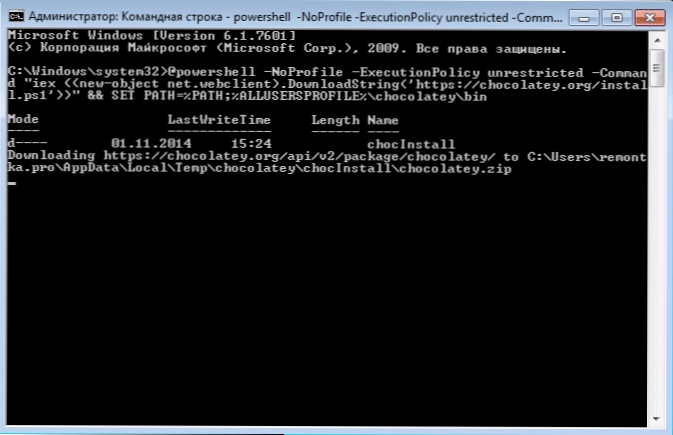
- 1187
- 230
- Nemes Benjámin
A Linux felhasználók ismerik az alkalmazások telepítését, eltávolítását és frissítését az APT -GET csomagkezelő használatával - Ez egy biztonságos és kényelmes módja annak, hogy gyorsan meghatározzák, amire szüksége van. A Windows 7, 8 és 10 esetén hasonló funkciókat kaphat a Chocolaty Package Manager használatának köszönhetően, és ezt a cikket tárgyalják. Az utasítások célja egy hétköznapi felhasználó bevezetése, hogy mi a csomagkezelő, és megmutatja ennek a megközelítésnek az előnyeit.
A programok telepítésének szokásos módja a Windows felhasználókra az internetes program letöltése, majd a telepítési fájl elindítása. Minden egyszerű, de vannak mellékhatások - további felesleges szoftverek telepítése, böngésző -kiegészítések vagy beállítások megváltoztatása (mindez a hivatalos webhelyről történő telepítéskor lehet), nem is beszélve a vírusokról, amikor kétes forrásokból töltik be. Képzelje el továbbá, hogy egyszerre 20 programot kell telepítenie, szeretnék valahogy automatizálni ezt a folyamatot? Megjegyzés: A Windows 10 tartalmazza a ONEGE saját kezelőjét (a ONEGEG -t a Windows 10 -ben és a Chocolaty Repository csatlakoztatásával), a Winget Packages Manager -t szintén 2020 -ban mutatták be.
Csokoládé telepítése
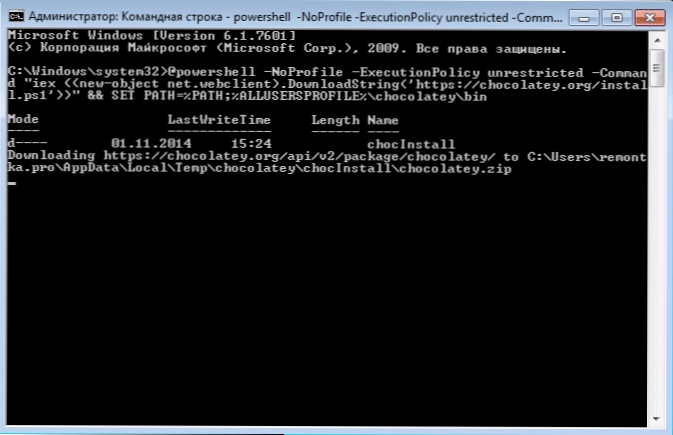
A csokoládé számítógépre történő telepítéséhez a parancssorot vagy a Windows PowerShell -et kell futtatnia az adminisztrátor nevében, majd a következő parancsokat kell használnia:
A parancssoron
@Powershell -noprofile -ExeCheationPolacy Korlátlan -Command "IEX ((új -Object Net.Web -client).Letöltésstring ('https: // csokoládé.Org/telepítés.PS1 ')) "& Set Path =%Path%;A Windows PowerShell -ben használja a parancsot Készlet-Kivégzés Átruházott A távoli aláírt forgatókönyvek megoldásához telepítse a csokoládé parancsot a parancs segítségével
IEX ((új -Object Net.Web -client).Letöltésstring ('https: // csokoládé.Org/telepítés.Ps1 '))Telepítés után a PowerShell -en keresztül indítsa újra. Ennyi, a csomagkezelő készen áll a munkára.
A csokoládé csomagkezelőt használjuk a Windows -ban
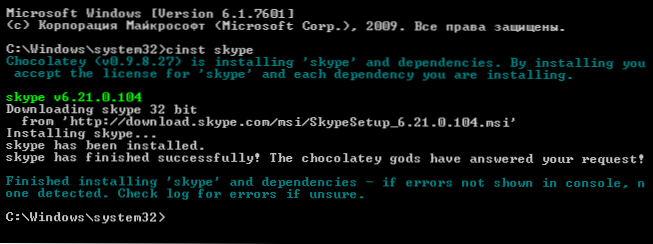
A csomagkezelő használatával bármilyen program letöltéséhez és telepítéséhez használhatja a rendszergazdak nevében elindított parancssorot vagy Windows PowerShell -t. Ehhez csak be kell írnia az egyik parancsot (példa a Skype telepítéséhez):
- Choco telepítse a skype -t
- Cinst Skype
Ugyanakkor a program legújabb hivatalos verzióját automatikusan betöltik és telepítik. Ezenkívül nem fog látni javaslatokat, amelyek elfogadják a nem kívánt szoftverek telepítését, kiterjesztéseit, az alapértelmezett keresés változásait és a böngésző kezdőoldalát. Nos, az utolsó: Ha több nevet jelöl a résen keresztül, akkor mindegyik felváltva telepítve van a számítógépre.
Jelenleg ilyen módon kb. 3000 ingyenes és feltételesen ingyenes programokat telepíthet, és természetesen nem ismeri mindegyik nevét. Ebben az esetben a csapat segíteni fog Csokoládé Keresés.
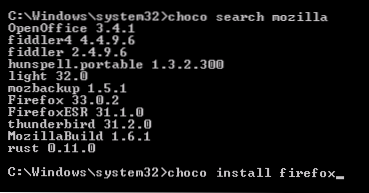
Például, ha megpróbálja telepíteni a Mozilla böngészőt, akkor hibát fog kapni a hiba miatt, hogy egy ilyen programot nem találtak (még mindig, mert a böngészőt Firefoxnak hívják) Csokoládé Keresés Mozilla lehetővé teszi, hogy megértse, mi a hiba, és a következő lépés elegendő a bemutatáshoz Cinst Firefox (A verziószám nem szükséges).
Megjegyzem, hogy a keresés nem csak a nevek, hanem a rendelkezésre álló alkalmazások leírására is működik. Például a lemezfelvételi program kereséséhez kereshet egy kulccsal égetést, és ennek eredményeként kaphat egy listát a megfelelő programokkal, beleértve azokat is, amelyek neve, amelyeknek az égése nem jelenik meg. A rendelkezésre álló alkalmazások teljes listáját a csokoládé weboldalon láthatja.Org.
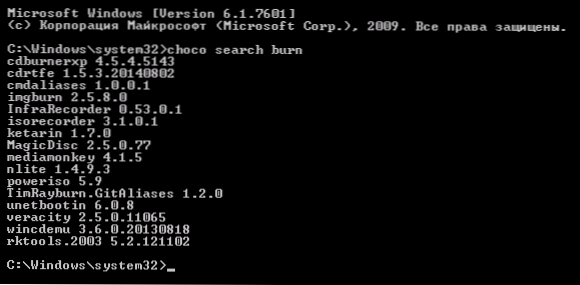
Hasonlóképpen törölheti a programot:
- Choco eltávolítás name_ programok
- Cuninst name_ programok

vagy frissítse a parancsok segítségével Csokoládé Frissít vagy Csésze. A program neve helyett az összes szót használhatja, azaz Csokoládé Frissít minden Használja az összes telepített programot a csokoládé segítségével.
A csomagkezelő grafikus felülete
A grafikus csokoládés felületet használhatja a programok telepítéséhez, törléséhez, frissítéséhez és kereséséhez. Írja be ezt Csokoládé Telepítés Csokoládésgui és futtassa a telepített alkalmazást az adminisztrátor nevében (a Start menüben vagy a telepített Windows 8 programok listáján jelenik meg). Ha azt tervezi, hogy gyakran használja, azt javaslom, hogy jelölje meg az adminisztrátor nevében az indítást a címke tulajdonságaiban.
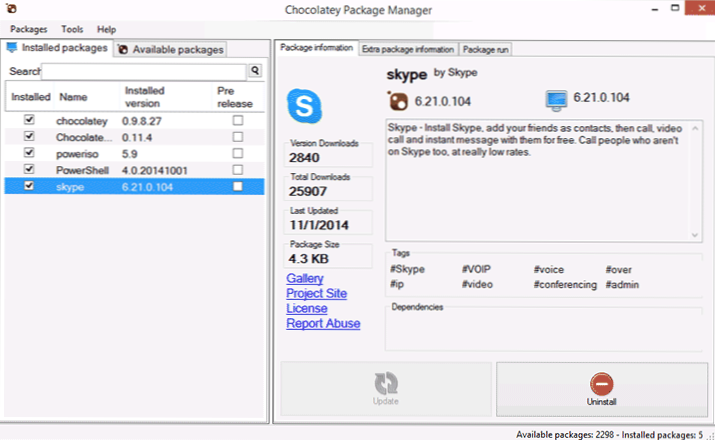
A csomagkezelő felülete intuitív: Két lap, telepített és rendelkezésre álló csomagokkal (programokkal), egy panel, amelyről információkkal és gombokkal rendelkezik, a frissítéshez, a törléshez vagy a telepítéshez, attól függően, hogy pontosan mit választottak.
A programok telepítésének ezen módszerének előnyei
Összegezve, ismét megjegyzem az előnyeit, ha a Chocolaty Package Manager programot használja a programok telepítéséhez (kezdő felhasználó számára):
- Hivatalos programokat kap megbízható forrásokból, és nem kockáztat, megpróbálja megtalálni ugyanazt az interneten.
- A program telepítésekor nem szükséges annak biztosítása, hogy valami szükségtelen legyen megállapítva, a tiszta alkalmazás telepítve lesz.
- Ez valóban gyorsabb, mint a hivatalos weboldal keresése és az oldalak manuálisan betöltése.
- Létrehozhat egy szkriptfájlt (.Denevér, .PS1), vagy csak telepítse az összes szükséges ingyenes programot egyszerre ugyanazzal a csapattal (például a Windows újratelepítése után), azaz két tucat program telepítéséhez, beleértve az antivírusokat, a közműveket és a játékosokat, csak egyszer kell megadnia a parancsot, ezután nem is kell megnyomnia a "tovább" gombot.
Remélem, hogy néhány olvasómnak ez az információ hasznos lesz.
- « Munka a PDF fájlokkal a PDF Shaper programban
- Telepítési flash meghajtó vagy ISO Windows 8 létrehozása.1 a Microsoft telepítési média létrehozásában szereplő eszközben »

